
- 1
- 0
类型:拍摄美化
版本:v9.2.2
更新:2024-04-24 13:50
大小:121.09M
语言:简体中文
厂商:Adobe
包名:com.adobe.lrmobile
MD5:c1f43f06fac721e5721378cc5bf34540
软件权限: 查看权限
隐私政策:查看隐私说明
- 最热应用
- 最新应用
-
小鱼画质盒子1
-
Glow2
-
DJ呦呦3
-
搜软盒子4
-
蝈蝈TV5
-
阿鸡漫画6
-
秒学智慧7
-
野草助手8
-
迅猛兔加速器9
-
试卷擦除宝10
-
广角助手9.011
-
乐搜12
-
小黑盒加速器13
-
全集影院14
-
AI智能写作创作家15
-
至尊TV16
-
美多多壁纸17
-
天微电视18
- 软件介绍
- 软件截图
Lightroom是一款功能强大且直观的照片和视频编辑器,它不仅为用户提供了丰富的图片和视频编辑功能,而且拥有易于操作的界面和丰富的工具,让用户可以轻松地优化、整理、存储和分享他们的照片和视频。无论是专业摄影师还是普通用户,都可以通过它轻松地优化、整理、存储和分享他们的照片和视频作品。
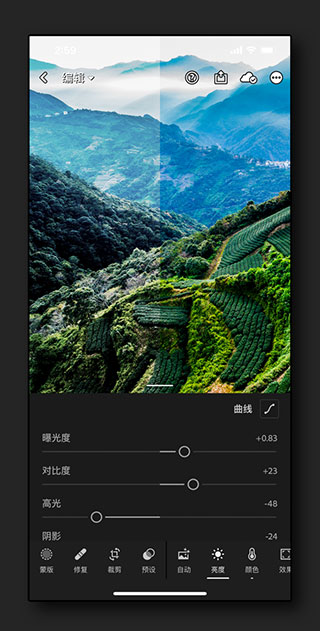
lightroom怎么将多张图片拼接在一起
1.在打开的lightroom操作页面中,将左侧的【文件】选项点击打开,然后在下拉选项中将【导入照片和视频】选项即可。
2.导入照片的时候,需要将要进行拼接的照片批量导入进来,将【取消全选】点击一下,然后点击勾选自己需要进行拼接的图片,之后点击导入按钮。
3.然后将页面右上角的【打印】图片按钮进行单击一下。
4.之后,在页面中的左侧位置将【模板浏览器】的下拉按钮点击打开,选择自己喜欢的拼接模板。
5.之后,将下方底部的照片通过Ctrl+鼠标左键依次选中,那么图片就会自动的填入到上方的拼接模板中。
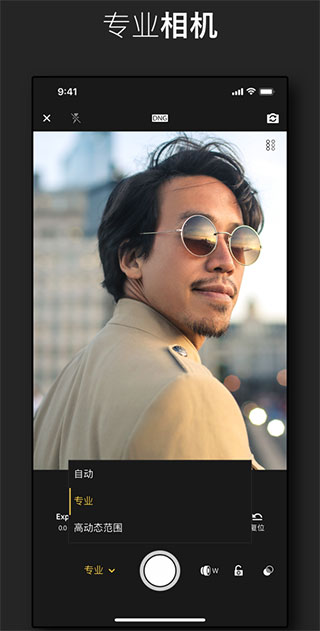
lightroom有哪些优势
照片预设和滤镜
•使用免费的预设滤镜为您的所有照片快速轻松地进行编辑;
• 使用由专业摄影师创建的 200 多个独家高级预设提升您的审美;
• 使用推荐的预设让 AI 为您的照片推荐完美的预设;
• 创建您自己的外观并将其保存为预设滤镜,以便轻松应用于任何图片。
照片编辑器和相机
• 使用 Lightroom 的自动编辑器,立即改善您的照片;
• 使用精确滑块调整所有光线设置,如对比度、曝光、高光和阴影;
• 使用混色器和颜色分级工具创建令人惊艳的编辑;
•使用照片增强器通过清晰度、纹理、去雾和颗粒滑块改变照片的外观;
• 裁剪和旋转照片以获得完美的构图;
• 使用曲线对高光、中间调、阴影和颜色;
• 使用版本在不丢失原件的情况下比较不同的编辑;
• 通过曝光、定时器、即时预设等独特的控件释放手机的潜力;
• 使用原始、专业和 HDR视频编辑器等高级拍摄模式获得更详细的照片;
• 访问高级视频编辑功能并使用我们的照片和视频编辑器解锁无限可能;
• 利用 Lightroom 流行的照片编辑功能来编辑迷人的视频;
• 应用预设、编辑、修剪和润饰视频,使用精确的滑块微调对比度、高光、鲜艳度等。
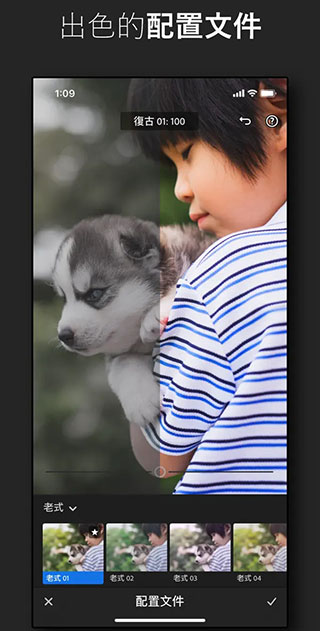
lightroom怎么让图片恢复原来的样子
在Lightroom中恢复照片到原始状态的方法有多种,具体取决于你想要恢复的是整个照片的处理效果还是单个参数设置。
恢复整个照片的处理效果到原始状态:
打开Lightroom并进入“修改照片”模块。
在界面右下角找到并点击“复位”按钮。这将清除所有处理效果,使图片效果恢复为原始状态。
恢复单个参数设置到原始状态:
双击你想要恢复的参数名称,如“对比度”。这将只重置选中的参数,其他参数保持不变。
或者,选中某个参数后,在界面中输入数字0,也可以实现单个参数的恢复。
通过默认设置恢复:
在Lightroom中,找到并应用你的默认设置。这可以帮助你将照片恢复到使用默认设置时的状态。
通过导出预设恢复:
在Lightroom中,找到并应用你之前导出的预设。这可以帮助你将照片恢复到导出时的状态。
请根据你的具体需要选择合适的方法来恢复Lightroom中的照片。

 日剧迷
日剧迷 谷歌浏览器91版
谷歌浏览器91版 快手2024
快手2024 青渝字体
青渝字体 画质助手超高清120帧
画质助手超高清120帧 小书阁免费小说
小书阁免费小说 妙看剧
妙看剧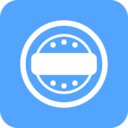 AI图片水印助手
AI图片水印助手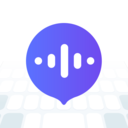 智能语音输入法
智能语音输入法 一步证件照
一步证件照 追剧Pro
追剧Pro 集趣游戏盒子
集趣游戏盒子 懒人连点器
懒人连点器









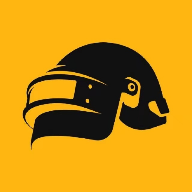

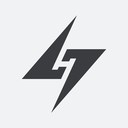
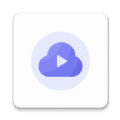
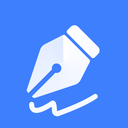








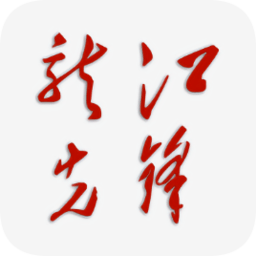












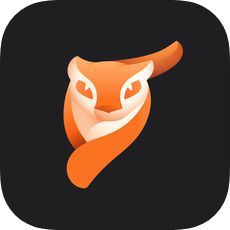 小狐狸剪辑
小狐狸剪辑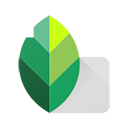 snapseed华为版
snapseed华为版 醒图解锁高级版
醒图解锁高级版 灵动相机
灵动相机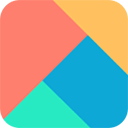 小米主题商店
小米主题商店 今日水印相机免费版
今日水印相机免费版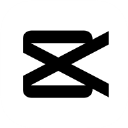 capcut国际版剪映
capcut国际版剪映 lightroom中文版
lightroom中文版